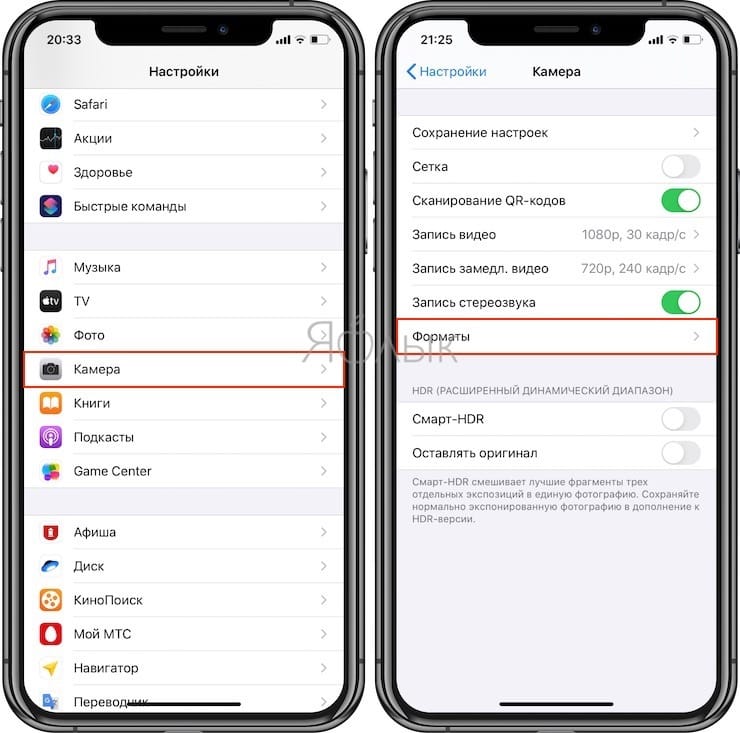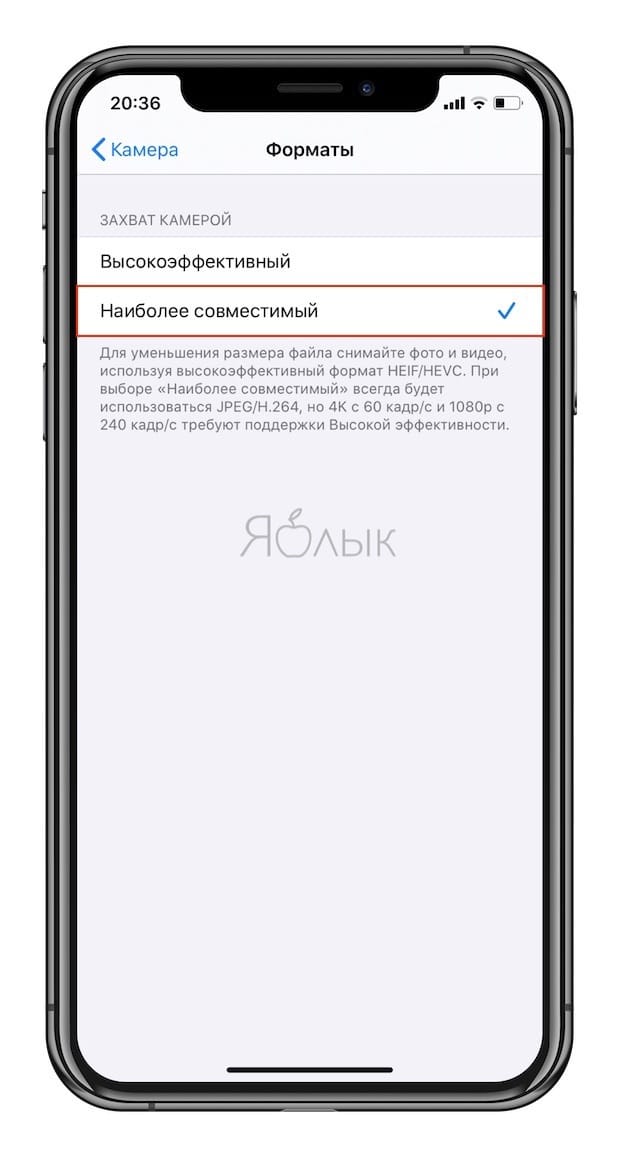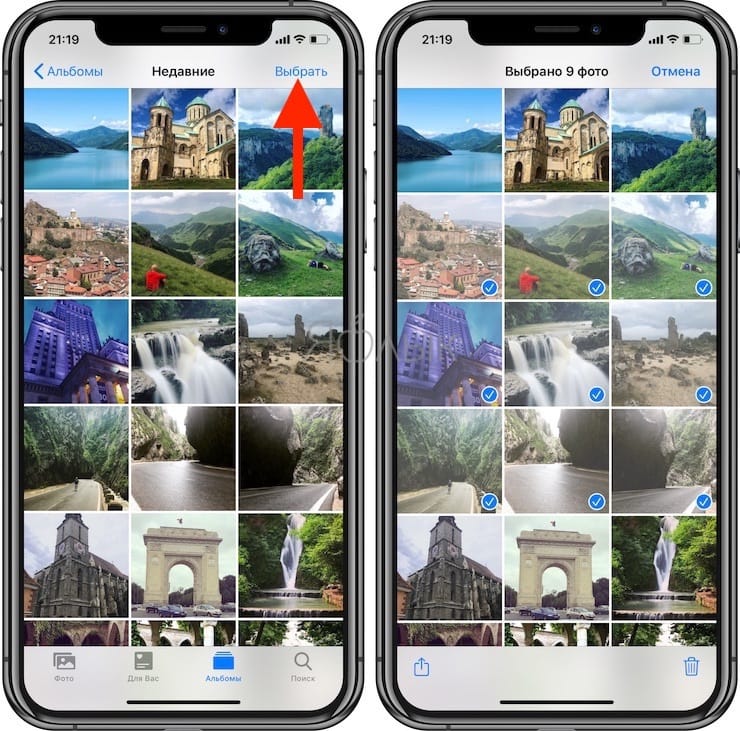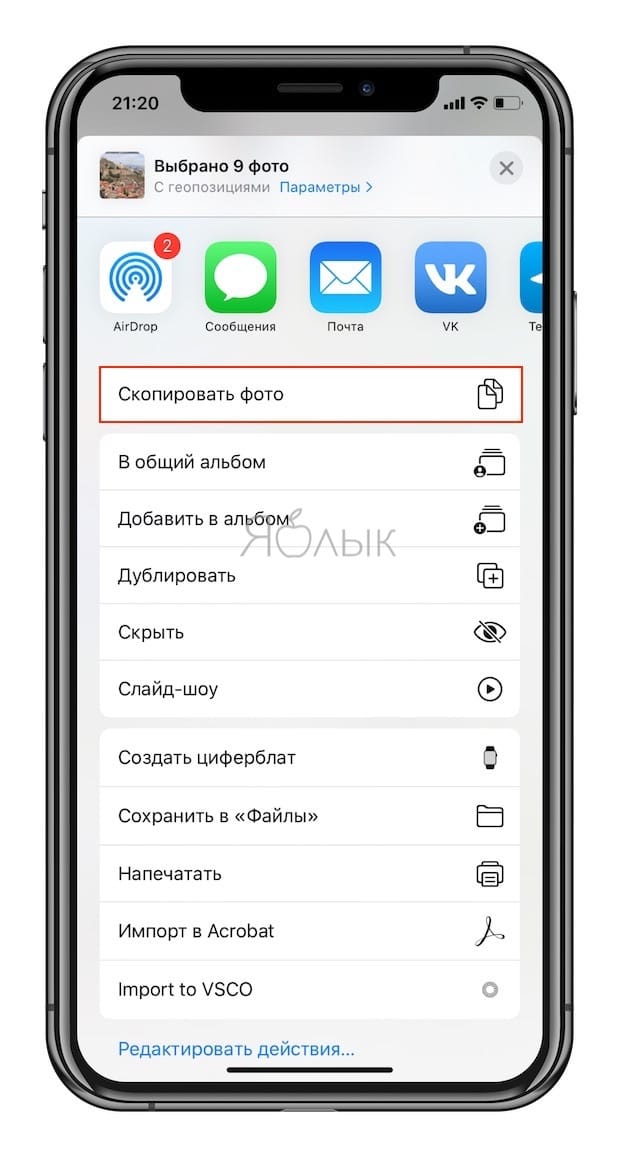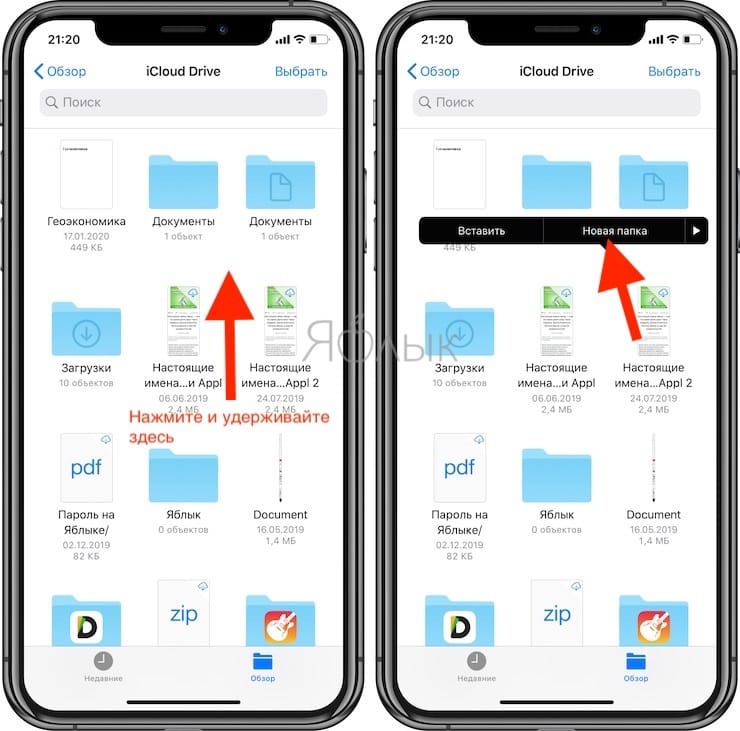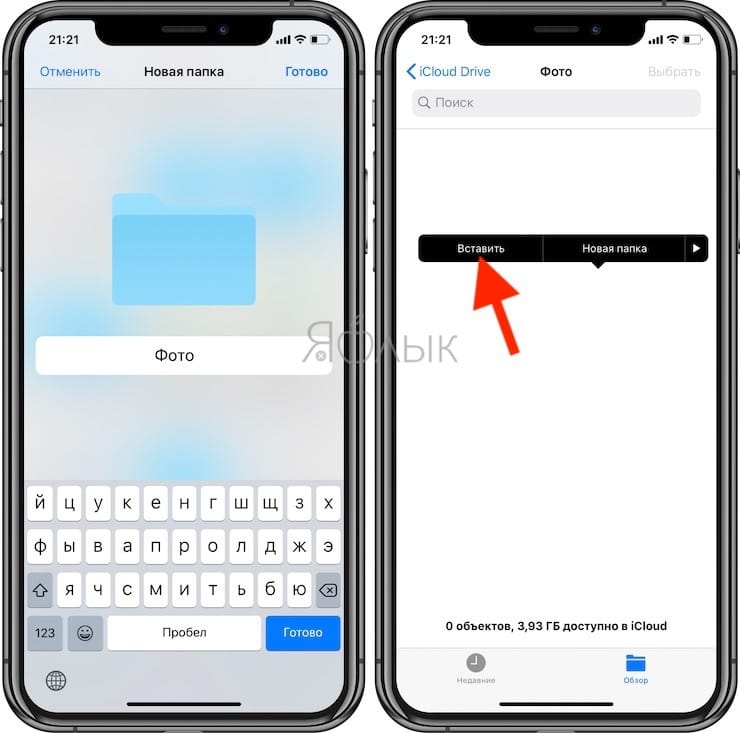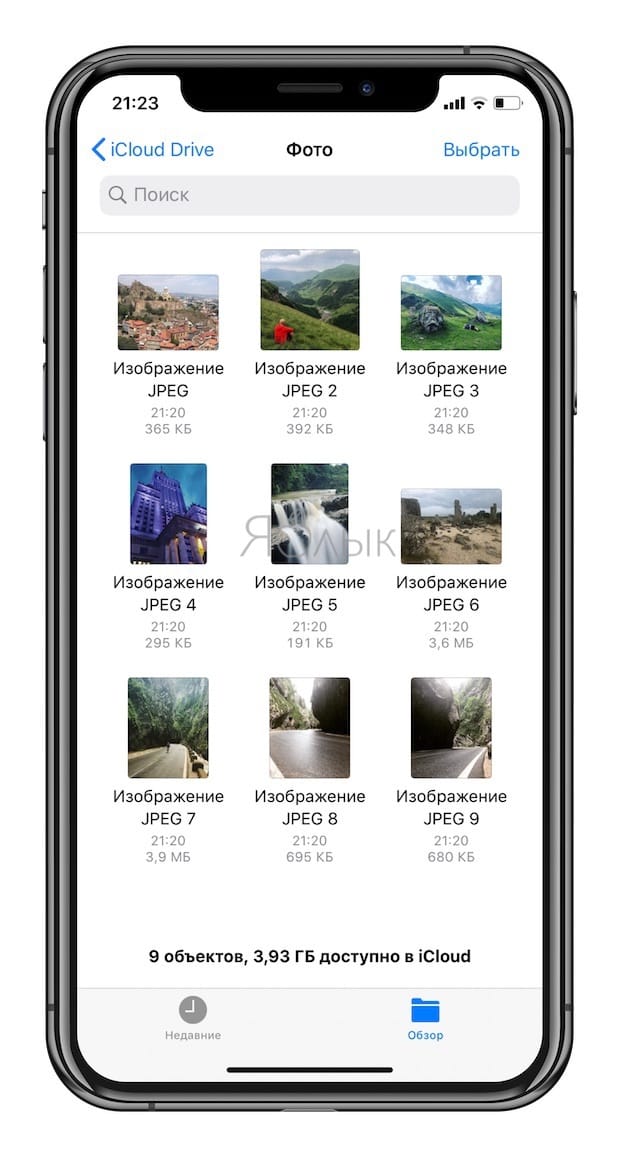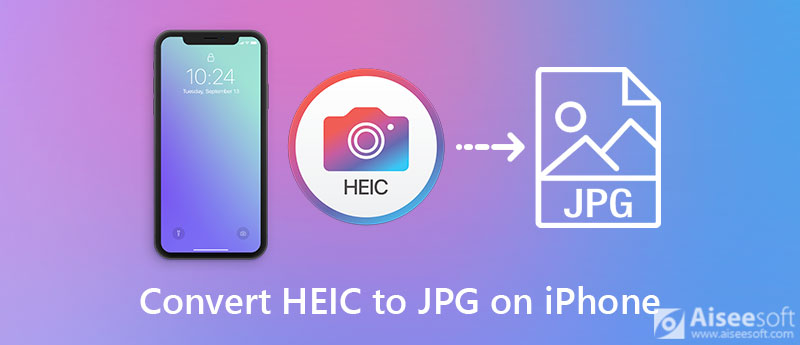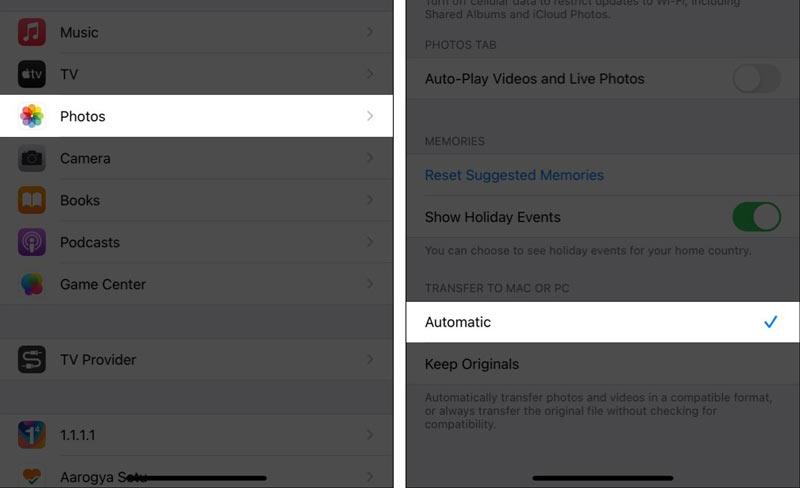- Как конвертировать фото в формате HEIC (HEIF) в формат JPG прямо на iPhone
- Как конвертировать фотографии HEIC в JPG с помощью приложения «Файлы» прямо на iPhone
- Как конвертировать изображения HEIC в файлы JPG на iPhone без потери качества
- Часть 1: лучший способ конвертировать iPhone HEIC в JPG
- Как конвертировать iPhone HEIC в JPG в пакетном режиме
- Часть 2: Как конвертировать iPhone HEIC в JPG онлайн
- Часть 3: Как конвертировать HEIC в JPG на iPhone
- Как конвертировать HEIC в JPG на iPhone с помощью приложения Files
- Как конвертировать HEIC в JPG на iPhone в приложении « Настройки »
- Часть 4: Часто задаваемые вопросы об iPhone HEIC в JPG
- Как отключить HEIC-формат фото на iPhone и вернуть JPEG
- Что за формат такой этот HEIC
- Как настроить сохранение фото на iPhone в JPEG
- Как конвертировать HEIC фотографии в JPG на iPhone и iPad
- Надо ли конвертировать?
- Как преобразовать HEIC фотографии в JPG с помощью приложения Files
- Респект за пост! Спасибо за работу!
- Последние
- Реклама
- telegram
- Рубрики
- СЧЕТЧИКИ
- РЕКЛАМА И ДОНАТЫ
- Социальные сети
Как конвертировать фото в формате HEIC (HEIF) в формат JPG прямо на iPhone
Начиная с iOS 11, iPhone и iPad стали использовать для хранения фотографий новый эффективный формат HEIC / HEIF. Возможно, вы уже поняли это, когда пытались экспортировать снимки со своих устройств. Внезапно может оказаться, что компьютер или другие устройства эти фотографии открыть не могут. Но ничто не мешает сконвертировать фотографии из формата HEIC в традиционный и популярный JPG. Вот пара простых способов сделать это.
iOS и iPadOS являются достаточно умными операционными системами, что позволяет делать преобразования HEIC / HEIF и JPG / JPEG буквально на лету. Например, когда вы прикрепляете изображение к письму в приложении «Почта» или отправляете его через другое приложение, то оно передается в виде файла JPG.
В целом, формат HEIC превосходит формат JPEG. Он занимает меньше места и поддерживает 16-битный захват цвета вместо 8-битного. Но эти преимущества удастся ощутить, пока вы остаетесь в экосистеме Apple.
Для того чтобы использовать изображения в формате HEIC на компьютере с Windows, воспользуйтесь этой инструкцией.
Если вы хотите вернуться к формату JPEG в качестве формата по умолчанию для новых фотографий, то можете изменить этот параметр работы камеры в приложении «Настройки».
Для этого, перейдите по пути «Настройки» → Камера → Форматы и установите галочку напротив значения Наиболее совместимый.
Как конвертировать фотографии HEIC в JPG с помощью приложения «Файлы» прямо на iPhone
Оказывается, конвертацию можно осуществить с помощью предустановленного в систему приложения «Файлы» – никакая сторонняя программа не понадобится.
Простой процесс копирования фотографий из приложения «Фото» и вставки их в папку в приложении «Файлы» сам по себе преобразует фотографии из формата HEIC в формат JPG.
1. Откройте приложение «Фото» и перейдите в альбом, содержащий фотографии в формате HEIC.
2. Нажмите на кнопку «Выбрать» на верхней панели инструментов и выберите все фотографии, которые вы хотите конвертировать в формат JPG.
3. Нажмите на кнопку «Поделиться» в левом нижнем углу и выберите «Скопировать фотографии».
Фотографии окажутся помещенными в буфер обмена.
4. Откройте приложение «Файлы» на своем iPhone или iPad и выберите местоположение «На моем iPhone / iPad» или облачное хранилище. Если вы выберете второй вариант, то хранимые данные будут учитываться в тарифном плане выбранного облачного хранилища, к тому же фотографии не всегда будут доступны в автономном режиме.
5. Нажмите и удерживайте палец на пустой области и во всплывающем окне выберите опцию «Новая папка».
6. Дайте новой папке имя и нажмите кнопку «Готово».
7. Откройте приложение «Файлы» и перейдите к папке, которую мы создали на предыдущих этапах.
8. Нажмите и удерживайте палец в пустой области экрана, а потом выберите опцию «Вставить» во всплывающем меню.
Сразу же вы сможете увидеть здесь фотографии, но уже в формате JPG, а не HEIC.
Многие другие приложения из App Store тоже могут быстро конвертировать изображения HEIC в файлы JPEG. Некоторые такие программы могут содержать рекламу или оказаться платными. Найти их в магазине приложений будет нетрудно.
Источник
Как конвертировать изображения HEIC в файлы JPG на iPhone без потери качества
«Я сделал несколько фотографий на iPhone после обновления до iOS 11, но они были сохранены в HEIC, как конвертировать HEIC в JPG на iPhone? » Начиная с iOS 11, HEIC стал форматом изображений по умолчанию на iPhone и iPad. По сравнению с JPG, HEIC меньше по размеру файла, но лучше по качеству из-за 16-битных цветов. Однако HEIC по-прежнему ограничен в совместимости. Это руководство покажет вам четыре метода быстрого выполнения работы.
Часть 1: лучший способ конвертировать iPhone HEIC в JPG
Из-за ограниченного объема памяти конвертировать HEIC в JPG на iPhone — не лучшая идея. Альтернативное решение — выполнять работу на компьютере, используя Конвертер Aiseesoft HEIC. Он может удовлетворить практически все ваши потребности в конвертации HEIC. Более того, встроенное аппаратное ускорение улучшает производительность, даже если вы конвертируете сотни фотографий iPhone.
- Легко конвертируйте изображения iPhone HEIC в пакетном режиме.
- Оптимизируйте качество фотографий при их преобразовании.
- Позволяет вам выбрать индивидуальные параметры.
- Доступно для Windows 10/8/7 и Mac OS X.
Как конвертировать iPhone HEIC в JPG в пакетном режиме
Чаевые : Вам необходимо перенести изображения HEIC с iPhone на компьютер перед преобразованием.
Часть 2: Как конвертировать iPhone HEIC в JPG онлайн
Веб-конвертер HEIC — еще один вариант преобразования iPhone HEIC в JPG. Однако у онлайн-приложений есть множество недостатков. Согласно нашим исследованиям, Aiseesoft Бесплатный онлайн конвертер HEIC лучший выбор. Он может бесплатно конвертировать изображения iPhone HEIC в JPG. Что еще более важно, здесь нет настраиваемых параметров, что делает его хорошим выбором для новичков.
Часть 3: Как конвертировать HEIC в JPG на iPhone
Есть два метода конвертировать HEIC в JPG встроенный iPhone. Мы говорим о шагах ниже соответственно.
Как конвертировать HEIC в JPG на iPhone с помощью приложения Files
Собственное приложение Files позволяет конвертировать HEIC в JPG на iPhone. Он прост в использовании и не требует дополнительного программного обеспечения. Единственное условие — достаточно места для хранения.
Как конвертировать HEIC в JPG на iPhone в приложении « Настройки »
Иногда вам просто нужно конвертировать HEIC в JPG при переносе фотографий iPhone на другие платформы. В таком случае вы можете легко настроить его в приложении «Настройки».
Часть 4: Часто задаваемые вопросы об iPhone HEIC в JPG
Какой самый быстрый способ конвертировать HEIC в JPG?
Если вы просто конвертируете одно изображение HEIC, встроенное приложение «Файлы» на iPhone может работать быстро. Когда дело доходит до сотен изображений HEIC, вам понадобится Конвертер HEIC в JPG поддерживает многопоточное и пакетное преобразование.
Как узнать, HEIC или JPEG фото?
Щелкните правой кнопкой мыши файл фотографии на жестком диске и выберите Свойства вариант. Тогда вы найдете формат фотографии рядом с Тип файла . Он сообщает вам тип и расширение файла.
Почему мои фотографии с iPhone сохраняются в формате HEIC?
HEIC — это формат фотографий по умолчанию на iPhone. Если вы обновились до iOS 11 или более поздней версии, ваши фотографии, сделанные на iPhone, будут сохранены как HEIC. Конечно, вы можете переключить его с HEIC на JPG в приложении «Настройки».
Теперь вы должны изучить четыре метода преобразования HEIC в JPG на iPhone. Встроенное приложение «Файлы» на iPhone — один из самых простых способов. Это не требует дополнительного программного или аппаратного обеспечения, но требует некоторого места. Когда дело доходит до пакетного преобразования HEIC, Aiseesoft HEIC Converter — лучший выбор. Если у вас есть другие вопросы, оставьте сообщение под этим сообщением, и мы быстро ответим на него.
Что вы думаете об этом посте.
Рейтинг: 4.8 / 5 (на основе голосов 118) Подпишитесь на нас в
HEIC предлагает самую выдающуюся функцию, которая обеспечивает более высокое качество и меньше места. Когда дело доходит до открытия HEIC на Android, вам понадобится это руководство.
Хотя файлы HEIC не совместимы со всеми устройствами и плеерами, вы все равно можете успешно решить проблему. Просто прочтите и посмотрите, как шаг за шагом открыть файл HEIC в Windows и Mac.
На этой странице перечислены 5 лучших бесплатных конвертеров HEIC, которые помогут вам легко открыть HEIC из iOS 12/13 в Windows 10/8/7, на Android-телефоне и Mac до MacOS High Sierra.
Aiseesoft HEIC Converter — профессиональное программное обеспечение для преобразования фотографий iPhone / iPad / iPod из HEIC в JPG / PNG в Windows / Mac без сжатия качества изображения.
Источник
Как отключить HEIC-формат фото на iPhone и вернуть JPEG
Уже давно я использую свой iPhone X в качестве фотоаппарата, делая большинство фотографий к своим материалам на iPhones.ru.
Каждый раз, когда дело доходит до обработки сделанных фоток в Photoshop на Макбуке, я испытываю невероятную боль: все переданные по AirDrop фотографии имеют разрешение HEIC, который не воспринимается Фотошопом.
Нужно открывать каждую фотку штатными средствами macOS, конвертировать в JPEG и сохранять. Это отнимает время и вообще, неудобно.
Но можно всё исправить буквально в один клик.
? Спасибо re:Store за полезную информацию. ?
Что за формат такой этот HEIC

Разница в размере файла. Качество одинаковое.
Впервые мы столкнулись с HEIC с выходом iOS 11. Все сделанные фотографии сохраняются с расширением High Effective Image Compression, который уменьшает размер снимка без потери качества.
Данный формат был разработан командой экспертов MPEG (Moving Pictures Experts Group), которые придумали в свое время MP3 и MP4.
Главная особенность HEIC в том, что фото в этом формате «весит» гораздо меньше аналогичного JPEG-файла, не теряя в качестве картинки.
HEIC-формат может содержать несколько снимков (серию), поддерживает функцию Apple Live Photo и хранит сведения о редактировании снимка – даже после сохранения все изменения можно отменить.
К сожалению, многие сторонние фото-редакторы до сих пор не распознают HEIC-снимки. Поэтому я вернулся к старому-доброму JPEG. Вот как это можно сделать.
Как настроить сохранение фото на iPhone в JPEG
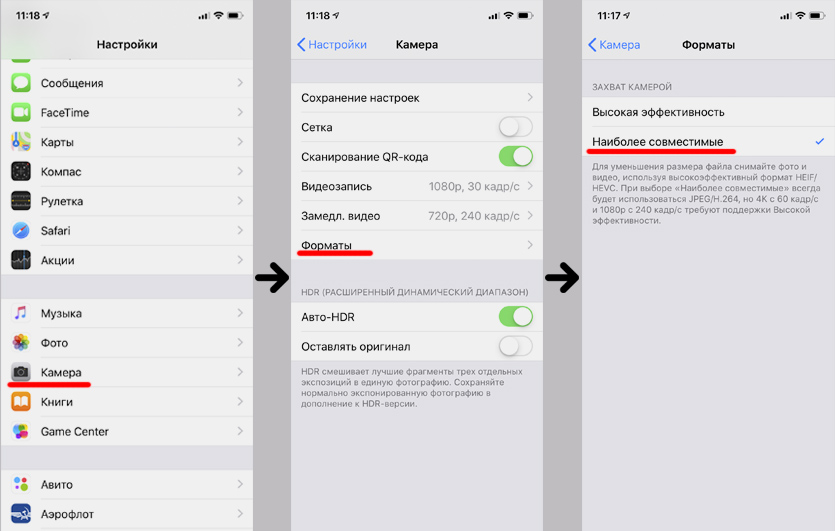
4 тапа – и JPEG возвращается.
Чтобы вернуть расширение JPEG для всех сделанных фото в галерее iPhone, нужно сделать следующее:
1. Перейти по пути «Настройки» – «Камера»
2. Открыть пункт «Форматы»
3. Выбрать пункт «Наиболее совместимые»
После этого все станет хорошо: фотки будут сохраняться в JPEG, можно передавать их на ПК или Мак, редактировать в Photoshop и не тратить время на конвертирование из одного формата в другой.
Нужно учитывать, что выбрав пункт «Наиболее совместимые», вы не сможете снимать видеоролики в формате 4К/60 кадр. сек и 1080p/240 кадр. сек. Для съёмки с такими настройками нужно вернуть галочку на «Высокая эффективность».
Если вы выбираете настройку «Наиболее совместимые», то убедитесь в наличии памяти на своем смартфоне: фотки в JPEG занимают больше места, чем в НEIС-формате. Хотя, у меня 64 Гб памяти, и я не чувствую никаких неудобств.
Источник
Как конвертировать HEIC фотографии в JPG на iPhone и iPad
Начиная с iOS 11, iPhone и iPad перешли на новый формат для фотографий HEIC/HEIF. Возможно, вы поняли это, когда пытались экспортировать фотографии. В этой статье я расскажу простой способ преобразования фотографий HEIC в JPG.
Надо ли конвертировать?
iOS и iPad достаточно умны, чтобы справиться с преобразованием HEIC/HEIF и JPG/JPEG на лету. Например, когда вы прикрепляете изображение к приложению Mail или отправляете его через приложение, оно проходит как JPG-файл. Но бывают случаи, когда это не работает, например, если вы передаёте фотографии с AirDrop с iPhone на Mac.
В целом, формат HEIC превосходит формат JPEG, но он отлично работает только до тех пор, пока вы остаётесь в экосистеме Apple.
Если вы также используете Windows или Android устройства, или находитесь в ситуации, когда должны быть уверены, что ваши фотографии отправляются в формате JPG, то можете использовать следующие способы. Если вы хотите вернуться к формату JPEG по умолчанию для новых фотографий, вы можете изменить формат снимка камеры из приложения «Настройка».
Как преобразовать HEIC фотографии в JPG с помощью приложения Files
Вы можете сделать это прямо из «Файлы» — стороннее приложение не требуется.
Простой способ копирования фотографий из приложения «Фото» и вставки их в папку в приложении «Файлы» преобразует фотографии из формата HEIC в JPG.
Сначала откройте приложение «Файлы» на вашем iPhone или iPad. Здесь вы можете выбрать месторасположение «На моем iPhone/iPad» или облачное хранилище.
Здесь коснитесь и удерживайте в пустой области, а затем во всплывающем окне выберите опцию «Новая папка».
Дайте папке имя и нажмите кнопку «Готово».
Теперь откройте приложение «Фото» и перейдите к альбому, который содержит HEIC-фотографии. Здесь нажмите кнопку «Выбрать» на верхней панели инструментов.
Теперь выберите все фотографии, которые вы хотите конвертировать.
Нажмите на кнопку «Поделиться» в нижнем левом углу.
В следующем окне выберите опцию «Копировать фотографии».
Теперь фотографии в вашем буфере обмена. Откройте приложение «Файлы» и перейдите в папку, которую мы создали в описанных выше шагах.
Здесь просто коснитесь и удерживайте палец в пустой области и выберите из всплывающего меню опцию «Вставить».
Вы сразу же увидите свои HEIC-фотографии в формате JPG.
Другие приложения могут быстро конвертировать HEIC-изображения в JPEG-файлы из App Store. Некоторые из них могут содержать рекламу или требовать оплаты. Выполните поиск в магазине приложений и вы найдете их.
Спасибо, что читаете! Подписывайтесь на мои каналы в Telegram, Яндекс.Мессенджере и Яндекс.Дзен. Только там последние обновления блога и новости мира информационных технологий.
Респект за пост! Спасибо за работу!
Хотите больше постов? Узнавать новости технологий? Читать обзоры на гаджеты? Для всего этого, а также для продвижения сайта, покупки нового дизайна и оплаты хостинга, мне необходима помощь от вас, преданные и благодарные читатели. Подробнее о донатах читайте на специальной странице.
Заранее спасибо! Все собранные средства будут пущены на развитие сайта. Поддержка проекта является подарком владельцу сайта.
Последние
Реклама
telegram
Рубрики
СЧЕТЧИКИ
РЕКЛАМА И ДОНАТЫ
Социальные сети
©2016-2021 Блог Евгения Левашова. Самое интересное и полезное из мира ИТ. Windows 10, Linux, Android и iOS. Обзоры программ и веб-сервисов. Статьи о мотивации и продуктивности.
Использование материалов разрешается с активной ссылкой на levashove.ru. 
Данный блог является личным дневником, содержащим частные мнения автора. В соответствии со статьей 29 Конституции РФ, каждый человек может иметь собственную точку зрения относительно его текстового, графического, аудио и видео наполнения, равно как и высказывать ее в любом формате. Блог не имеет лицензии Министерства культуры и массовых коммуникаций РФ и не является СМИ, а, следовательно, автор не гарантирует предоставления достоверной, не предвзятой и осмысленной информации. Сведения, содержащиеся в этом блоге не имеют никакого юридического смысла и не могут быть использованы в процессе судебного разбирательства. Автор блога не несёт ответственности за содержание комментариев к его записям.
Источник